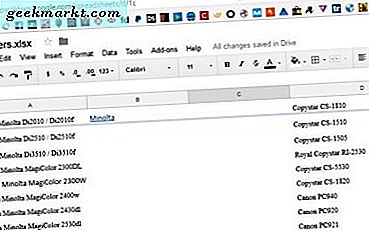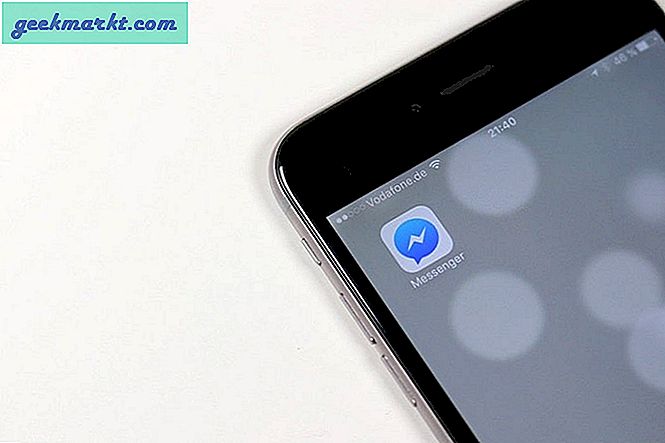Har du en eksisterende Instagram-historie du vil legge til i? Funnet flere bilder for å utvide en fortelling på det sosiale nettverket? Slik legger du til bilder eller video i en eksisterende Instagram Story.
Historier må være en av Instagrams mest interessante funksjoner. Beregnet etter et lignende element i Snapchat, kan historier fortell deg et fortell med flere bilder eller videoklipp i serie som en lysbildefremvisning. Høres akkurat som Min historie i Snapchat rett? Det er, men det betyr ikke at det ikke er kult. Det er tilsynelatende en av Instagrams mest brukte funksjoner.

Opprette Instagram Stories
Instagram Stories er en funksjon som lar deg fortelle en historie med en rekke bilder. Snarere enn å forsøke å inkapslere et øyeblikk i et enkelt bilde, kan du plassere en serie av dem i kø for å lage en lysbildefremvisning som forteller noen form for fortelling. Det er en veldig enkel, men likevel kraftig funksjon som millioner av oss tilsynelatende bruker.
Historier varer i 24 timer og kan ses av alle, avhengig av hvordan du setter opp personvernet ditt.
Å lage Instagram Stories er veldig grei.
- Åpne Instagram og velg + (pluss) ikonet som sitter inne i en sirkel øverst til venstre på hovedskjermbildet.
- Ta bildene eller videoen med kameraet og rediger dem hvis det er nødvendig.
- Velg merket nederst på skjermen når det er redigert for å legge bildet til historien din.
Når historien din er opprettet, vil du se at profilbildet ditt vises øverst på nyhetsfeeden. Velg den for å få tilgang til etableringen når som helst mens den er live.
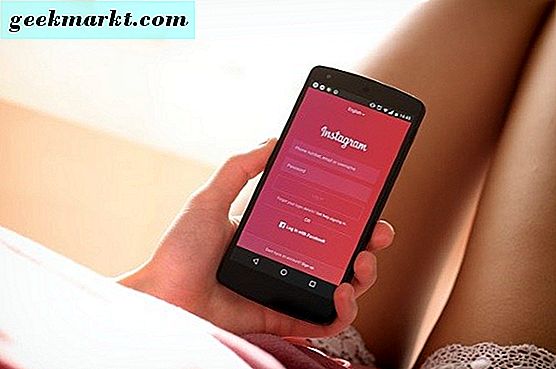
Redigerer Instagram Stories
Når du har opprettet, hvis du vil redigere eller legge til bilder eller video i en eksisterende Instagram Story, kan du. Du kan redigere bilder, legge til bilder eller endre tekst og effekter som du synes passer.
Åpne Instagram-appen og velg profilbilde fra nyhetsfeeden for å få tilgang til historien din. Derfra kan du gjøre hva du vil.
Slik legger du til eksisterende bilder i en historie fra galleriet ditt:
- Åpne kameraet og velg Galleri-ikonet nederst til venstre på skjermen.
- Sveip ned fra toppen av skjermen for å få tilgang til galleribilder.
- Velg bildet eller bildene du vil legge til i en historie, og rediger som normalt.
Bare bilder tatt de siste 24 timene vil dukke opp her som Historier handler om denne tidsperioden. Hvis du ikke ser bildet du leter etter, kan det være eldre enn det og ikke kan brukes.
Slik legger du til et bilde i en eksisterende historie:
- Velg profilbilde fra nyhetsfeeden din for å få tilgang til historien din.
- Sveip ned fra toppen av skjermen for å få tilgang til galleribilder.
- Velg bildet eller bildene du vil legge til i en historie, og rediger som normalt.
Du vil da kunne lagre historien og publisere den med det nye tillegget.
Bruk eldre bilder i Instagram Stories
Hovedbegrensningen med Instagram Stories er at du kun kan bruke bilder som er mindre enn 24 timer gamle. Historiene selv bare siste 24 timer, så gir et øyeblikksbilde av den dagen i livet ditt. Problemet er at hvis du har et fantastisk bilde du vil bruke som er eldre enn det, kan du ikke bruke det. Eller kan du?
Det er en enkel måte å bruke et eldre bilde på i en Instagram-historie.
- Åpne bildet du vil bruke i telefonens normale galleri.
- Ta et skjermbilde av det og lagre det.
- Åpne Instagram og opprett en historie som beskrevet ovenfor.
Bildet skal vises når du sveiper ned for å få tilgang til galleriet ditt som det ble opprettet for mindre enn 24 timer siden. Dette er en enkel måte å kunne bruke eldre bilder på.
Du kan også endre datostemplet på bildet, men det tar litt mer arbeid. Jeg har prøvd det ved å koble telefonen til datamaskinen min, finne bildet og endre navnet for å gjenspeile dagens dato. Det dukket opp senere i DCIM-mappen på telefonen og ble hentet av Instagram. Skjermdumpemetoden er raskere skjønt, og du trenger ikke å bruke en datamaskin til å gjøre det heller.
Instagram Stories er en pen funksjon av appen som gjør det litt mer interessant. Den tidsbegrensede naturen til dem er både en fordel og en bane i systemet, men tvinger deg til å skape raskt, og det betyr også at du ikke trenger å bla gjennom uker til andre historier for å komme til de siste.